継続的統合を実行
ボットの統合結果を表示
ボットが 統合 を実行した後、レポートナビゲータで結果を表示できます。ボットの概要と詳細を表示 したり、統合の詳細を表示 したりできます。
レポートナビゲータを開くには、メインウィンドウのナビゲータエリアにある
[レポートナビゲータ] ボタン ( ) をクリックします。
) をクリックします。
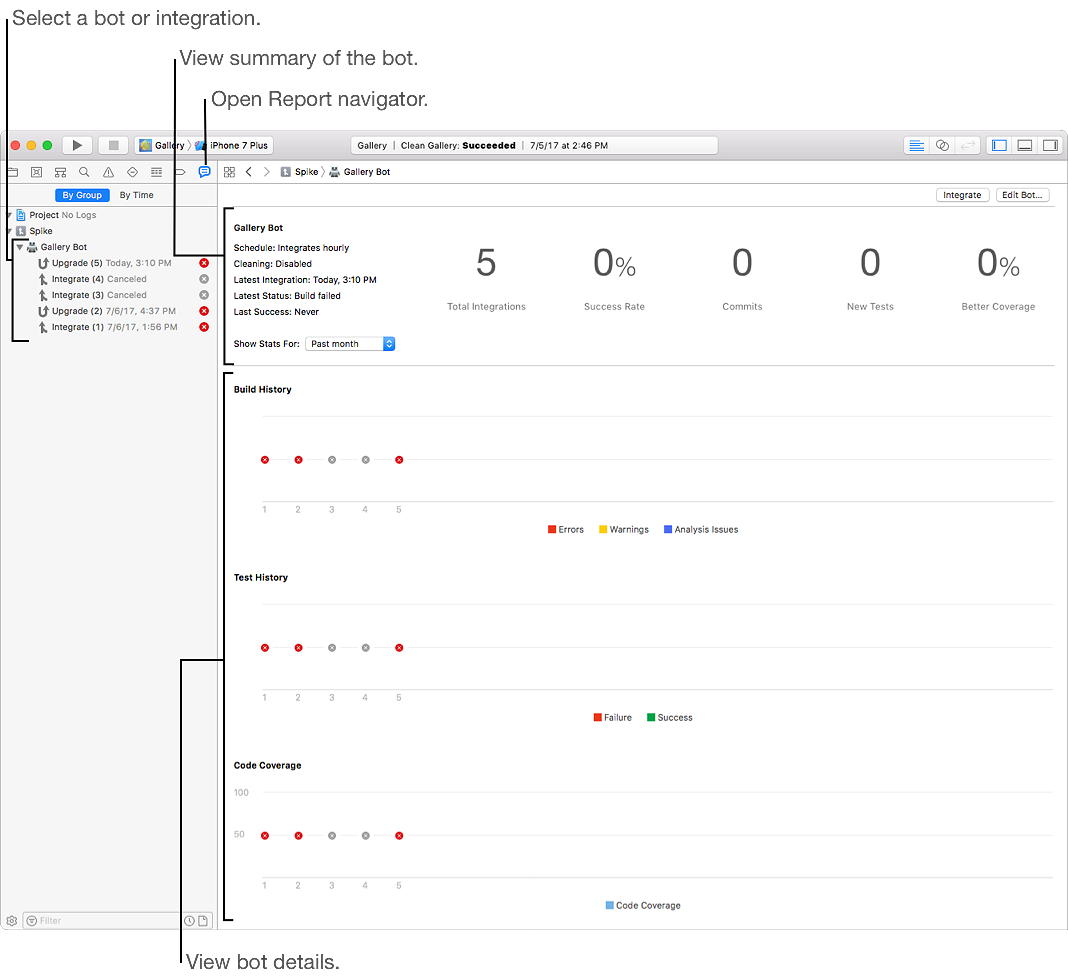
- レポートナビゲータ で、[By Group(グループ別)] をクリックします。
- サーバ用に構成されたボットを表示するには、Xcode サーバ名の隣にある開示用の三角形をクリックします。
- 統合を表示したいボットを選択します。
- ビルド履歴 : ボットがビルド中に発生したエラー、警告、静的分析の問題を示す棒グラフを表示します。バーをクリックして、問題の集計を表示します。
- テスト履歴 : ボットが実行したテストケースの成功と失敗の数を示します。バーをクリックして、合格および不合格のテストの集計を表示します。
- コードカバレッジ : コードに関する統計を表示します。
ステータス情報は、ボットごとに収集されます。
右側の詳細エリアには、ボットが実行した統合の概要が、コミット、ビルドエラーと警告、静的分析の問題、テストの失敗とともに表示されます。以下に、これらのエリアの要約の詳細を示します。
または、ブラウザでボットを表示するには、左側の列で、ボットを Control + クリックし、[View Bot in Browser(ブラウザでボットを表示)] を選択します。
- レポートナビゲータ で、Xcode サーバーを実行している Mac の隣にある開示用の三角形をクリックして、ボットを表示します。
- 統合を表示すべきボットの隣にある開示用の三角形をクリックします。
- 特定の統合を選択します。
- 統合の結果の要約
- 発生したエラー、警告、静的分析の問題、およびテストケースの失敗の数
- 該当する場合は、新しい問題のリスト、解決された問題、およびビルドサービスの問題
- 該当する場合は、ビルド結果エリア、製品のアーカイブのダウンロードができます。
- テストされたデバイスとその合格または不合格のステータスを一覧表示するデバイステストの概要
- ツールバーで、[Tests(テスト)] をクリックして、統合のテストとその合格または不合格のステータスのリストを表示します。
- ツールバーの [Commit(コミット)] をクリックして、統合に含まれる新しいコミットの詳細を表示します。(コミットはすべてのコミッターに対して表示される場合があります。または、個々のコミッターを選択することもできます。)
- ツールバーの [Logs(ログ)] をクリックして、統合中に発生したアクションのログを表示します。フィルタを使用してすべてのログメッセージ、問題、またはエラーを表示し、検索フィールドを使用して特定のメッセージを検索します。
レポートナビゲータにリストされている各統合の右側に、Xcode は、エラー、警告、静的分析の問題、または統合の失敗があったかどうかを示すアイコンを表示します。一目で、これによりボットの統合のステータスをすばやく評価できます。
[Summary(概要)] ペインには、以下の情報が表示されます。
選択した統合をボットがアクティブに実行している場合、統合の結果ではなく進行状況が表示されます。
複数のテストデバイスがある場合は、テストの左側にある開示用の三角形をクリックして、個々のデバイスの合格または不合格のステータスを表示します。
プロジェクトがパフォーマンステストを実行するように構成されている場合は、パフォーマンステストの結果を表示し、ベースラインを指定できます。パフォーマンステストのベースラインを指定すると、テストに値が追加され、テストがベースラインを下回る特定の閾値を超えた場合に統合は失敗します。
[Show modified files(変更されたファイルを表示)] ボタンをクリックすると、コミットの一部であるファイルを Xcode のバージョンエディタで表示でき、行われた特定のコード変更を識別できます。
または、ブラウザで統合を表示するには、左側の列で、ボットを Control + クリックし、[ View Integration in Browser(ブラウザで統合を表示)] を選択します。
以下も見よ